Cómo resetear la Touch Bar de tu Mac cuando no responde


Es raro, pero de vez en cuando la barra táctil o Touch Bar de tu MacBook puede quedarse congelada, mostrándote sólo un conjunto de botones y dejando de responder al tacto.
Para mí fue mostrando el mensaje "Unlock With TouchID" mucho después de haber iniciado sesión, pero es hipotéticamente posible que esto suceda mientras se ejecuta cualquier aplicación.
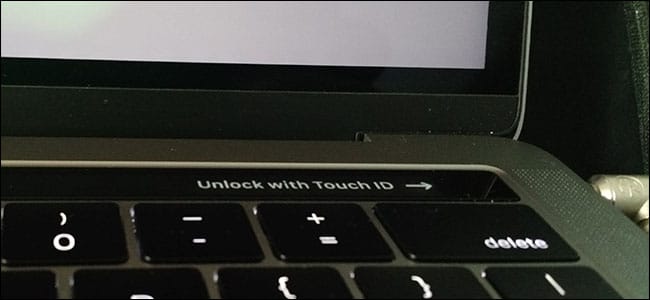
La solución rápida es forzar el cierre de la aplicación con la que se ha quedado congelada la Touch Bar, y si eso no funciona, entonces debes "reiniciar" la Touch Bar. Y esto si que resuelve el problema en casi todos los casos.
Para hacerlo, sigue estos pasos:
Paso 1. Abre el Monitor de Actividad : lo encontrará en /Applicaciones/Utilidades, o abriendo Spotlight y escribiendo "Monitor de Actividad".
Paso 2. Una vez que hayas abierto el programa, escribe la palabra "touch" en la barra de búsqueda superior derecha.
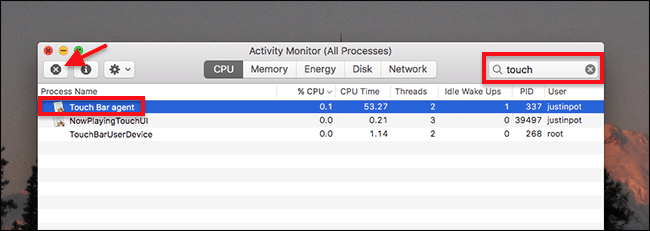
Paso 3. Encontrarás un proceso llamado "Touch Bar Agent". Haz clic encima y luego haz clic en el botón "X" en la esquina superior izquierda para forzar el cierre del proceso.
Paso 4. La barra táctil quedará en blanco durante un segundo, luego volverá a ponerse en marcha, y ya estará 100% operativa.
Y eso es todo. Ya puedes seguir disfrutando de tu MacBook y de su barra Touch Bar.






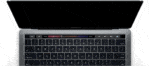


Michelle
2 agosto, 2017Hola, no encuentro dentro del monitor de actividad la opción Touch Bar agent
Jhony
2 agosto, 2017Lo mismo me pasa a mi que ese proceso no sale y tengo la touchbar apagada